Git使用教程(上)
什么是Git?
Git是一个用C语言编写的分布式版本控制系统。
为什么用Git?
Git可以很方便的进行版本控制,比如:今天你修改了自己版本库中的文件A,过了一个星期,你又想回退到一周前的文件A里的内容,这个时候Git就可以帮你很方便的回退到你想要的版本。
分布式与集中式版本控制系统的区别?
集中式:
最大弊端必须联网才能工作,如果网速不好的时候效率极低。
分布式:
不联网也可以使用!
没有“中央服务器”,每个人的电脑上都具有完整的版本库,这也意味着如果你的版本库出了差错,可以从你的同事电脑上拷贝一个版本库就可以了。
在项目中,如果你在你的电脑上修改了文件A,你的同事也在他的电脑上修改了文件A,那么这时,你们只需要将各自的文件A推送给对方,这样就可以互相看到对方的修改了。但是如果你和你的同事不在同一局域网下,这样就需要一台服务器来为你们提供一个交换修改的功能,与中央服务器不同的是,此处的服务器仅仅提供一个交换修改的功能。
Windows下安装
下载后按默认安装即可。
注:安装完成后,需要在Git -> GitBash中(自报家门)使用。
git config --global user.name "Your Name"
git config --global user.email "email@example.com"
--global属性,表示你这台机器上所有的Git仓库都会使用这个配置
创建版本库(Repository)
版本库又名仓库,你可以简单理解成一个目录,这个目录里面的所有文件都可以被Git管理起来,每个文件的修改、删除,Git都能跟踪,以便任何时刻都可以追踪历史,或者在将来某个时刻可以“还原”。
步骤:
-
创建目录,右键在当前目录下打开GitBash
-
运行
git init
创建成功后,目录下会多了一个.git文件(默认是隐藏的,执行ls -ah即可看到),Git就是根据这个文件进行版本控制的,所以千万不要乱改这个文件。
添加文件到版本库
注意,所有的版本控制系统,只能跟踪文本文件的改动,比如TXT文件,网页,所有的程序代码等等,版本控制系统可以告诉你每次的改动,比如在第5行加了一个单词“Linux”,在第8行删了一个单词“Windows”。而图片、视频这些二进制文件,虽然也能由版本控制系统管理,但没法跟踪文件的变化,只能把二进制文件每次改动串起来,也就是只知道图片从100KB改成了120KB,但到底改了啥,版本控制系统不知道,也没法知道。(Microsoft的Word格式是二进制格式)
ps:文本编码建议使用标准的UTF-8编码
步骤:
-
告诉Git,添加文件到仓库
git add filename.xxx,其中filename为你的文件名,xxx为后缀名。 -
用
git commit将文件提交到仓库。
举例:
git commit -m "a readme file"
[master (root-commit) eaadf2e] a readme file
1 file changed, 2 insertions(+)
create mode 100644 readme.txt
-m后面输入的是本次提交的说明
查看当前仓库状态
$ git status
On branch master
Changes not staged for commit:
(use "git add <file>..." to update what will be committed)
(use "git checkout -- <file>..." to discard changes in working directory)
modified: readme.txt
no changes added to commit (use "git add" and/or "git commit -a")
注: git status:查看仓库当前的状态,上面的命令输出告诉我们,readme.txt被修改过了,但还没有准备提交的修改。
$ git diff readme.txt
diff --git a/readme.txt b/readme.txt
index 46d49bf..9247db6 100644
--- a/readme.txt
+++ b/readme.txt
@@ -1,2 +1,2 @@
-Git is a version control system.
+Git is a distributed version control system.
Git is free software.
注: git diff:查看difference(具体修改了哪些地方),从上面的命令输出看到,我们在第一行添加了一个distributed单词。知道了对readme.txt作了什么修改后,再把它提交到仓库就放心多了
版本回退
$ git log
commit 1094adb7b9b3807259d8cb349e7df1d4d6477073 (HEAD -> master)
Author: Michael Liao <askxuefeng@gmail.com>
Date: Fri May 18 21:06:15 2018 +0800
append GPL
commit e475afc93c209a690c39c13a46716e8fa000c366
Author: Michael Liao <askxuefeng@gmail.com>
Date: Fri May 18 21:03:36 2018 +0800
add distributed
commit eaadf4e385e865d25c48e7ca9c8395c3f7dfaef0
Author: Michael Liao <askxuefeng@gmail.com>
Date: Fri May 18 20:59:18 2018 +0800
wrote a readme file
注: git log命令显示从最近到最远的提交日志,我们可以看到3次提交,最近的一次是append GPL,上一次是add distributed,最早的一次是wrote a readme file。
ps: 如果嫌输出信息太多,看得眼花缭乱的,可以试试加上--pretty=oneline参数,像下面这样
$ git log --pretty=oneline
1094adb7b9b3807259d8cb349e7df1d4d6477073 (HEAD -> master) append GPL
e475afc93c209a690c39c13a46716e8fa000c366 add distributed
eaadf4e385e865d25c48e7ca9c8395c3f7dfaef0 wrote a readme file
注: 类似1094adb...的是commit id(版本号)
版本回退步骤: 准备把readme.txt回退到上一个版本,也就是add distributed的那个版本
-
Git必须知道当前版本是哪个版本,在Git中,用HEAD表示当前版本,上一个版本就是HEAD,上上一个版本就是HEAD,当然往上100个版本写100个比较容易数不过来,所以写成HEAD~100。
-
执行
git reset命令回退到上一个版本
$ git reset --hard HEAD^
HEAD is now at e475afc add distributed
或者指定版本号回退(版本号没必要写全,前几位就可以了,Git会自动去找。)
$ git reset --hard 1094a
HEAD is now at 83b0afe append GPL
Git的版本回退速度非常快,因为Git在内部有个指向当前版本的HEAD指针,当你回退版本的时候,Git仅仅是把HEAD从指向append GPL。
当你用$ git reset --hard HEAD^回退到add distributed版本时,再想恢复到append GPL,就必须找到append GPL的commit id。Git提供了一个命令git reflog用来记录你的每一次命令:
$ git reflog
e475afc HEAD@{1}: reset: moving to HEAD^
1094adb (HEAD -> master) HEAD@{2}: commit: append GPL
e475afc HEAD@{3}: commit: add distributed
eaadf4e HEAD@{4}: commit (initial): wrote a readme file
从输出可知,append GPL的commit id是1094adb,执行git reset --hard 1094adb即可。
工作区和暂存区
Git和其他版本控制系统如SVN的一个不同之处就是有暂存区的概念。
工作区(Working Directory):
就是你在电脑里能看到的目录,比如我的learngit文件夹就是一个工作区
版本库(Repository):
工作区有一个隐藏目录.git,这个不算工作区,而是Git的版本库。
Git的版本库里存了很多东西,其中最重要的就是称为stage(或者叫index)的暂存区,还有Git为我们自动创建的第一个分支master,以及指向master的一个指针叫HEAD。
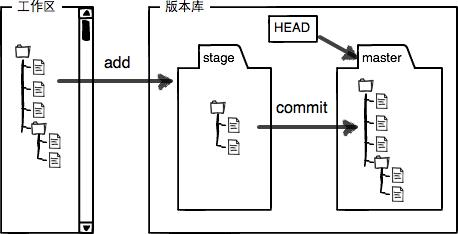
我们把文件往Git版本库里添加的时候,是分两步执行的:
第一步是用git add把文件添加进去,实际上就是把文件修改添加到暂存区;
第二步是用git commit提交更改,实际上就是把暂存区的所有内容提交到当前分支。
实践举例
-
先对readme.txt做个修改,比如加上一行内容。
-
然后,在工作区新增一个LICENSE文本文件(内容随便写)。
-
git status查看一下状态:
$ git status
On branch master
Changes not staged for commit:
(use "git add <file>..." to update what will be committed)
(use "git checkout -- <file>..." to discard changes in working directory)
modified: readme.txt
Untracked files:
(use "git add <file>..." to include in what will be committed)
LICENSE
no changes added to commit (use "git add" and/or "git commit -a")
Git非常清楚地告诉我们,readme.txt被修改了,而LICENSE还从来没有被添加过,所以它的状态是Untracked。
- 现在,使用两次命令git add,把readme.txt和LICENSE都添加后,用git status再查看一下:
$ git status
On branch master
Changes to be committed:
(use "git reset HEAD <file>..." to unstage)
new file: LICENSE
modified: readme.txt
现在,暂存区的状态就变成这样了:
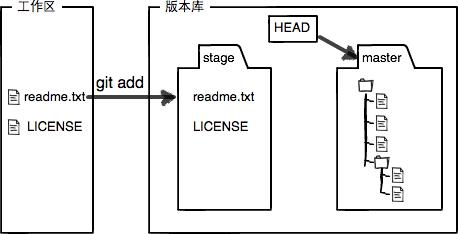
所以,git add命令实际上就是把要提交的所有修改放到暂存区(Stage),然后,执行git commit就可以一次性把暂存区的所有修改提交到分支。
$ git commit -m "understand how stage works"
[master e43a48b] understand how stage works
2 files changed, 2 insertions(+)
create mode 100644 LICENSE
一旦提交后,如果你又没有对工作区做任何修改,那么工作区就是“干净”的:
$ git status
On branch master
nothing to commit, working tree clean
现在版本库变成了这样,暂存区就没有任何内容了:
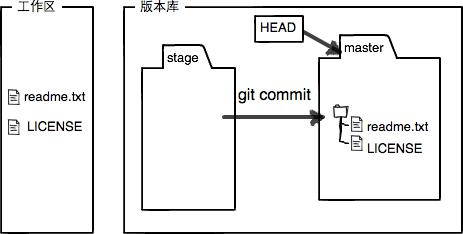
查看工作区和版本库里面最新版本的区别
git diff HEAD -- readme.txt命令可以查看工作区和版本库里面最新版本的区别:
$ git diff HEAD -- readme.txt
diff --git a/readme.txt b/readme.txt
index 76d770f..a9c5755 100644
--- a/readme.txt
+++ b/readme.txt
@@ -1,4 +1,4 @@
Git is a distributed version control system.
Git is free software distributed under the GPL.
Git has a mutable index called stage.
-Git tracks changes.
+Git tracks changes of files.
撤销修改
命令git checkout -- <file>:丢弃工作区的修改。分这里有两种情况:
一种是修改后还没有被放到暂存区,使用git checkout -- <file>直接丢弃工作区的修改,撤销修改就回到和版本库一模一样的状态;(修改后没有add)
一种是已经添加到暂存区后又作了修改,现在,撤销修改就回到添加到暂存区后的状态。(add后修改)
总之,就是让这个文件回到最近一次git commit或git add时的状态。
注: git checkout -- file命令中的--很重要,没有--,就变成了“切换到另一个分支”的命令
如果已经做了修改并且添加到了暂存区,使用命令git reset HEAD <file>可以把暂存区的修改撤销掉(unstage),重新放回工作区,再使用git checkout -- <file>丢弃工作区修改。(修改后add)
删除文件
删除工作区的文件后:
- 从版本库中彻底删除该文件,使用命令
git rm <file>删掉,并且git commit -m "remove file" - 删错了,从版本库中还原文件到工作区,
git checkout -- <file>,但是,只能恢复文件到最新版本!
远程仓库
本地Git仓库和GitHub仓库之间的传输是通过SSH加密的,所以需要一些设置如下:
-
创建SSH Key。在用户主目录下,看看有没有.ssh目录,如果有,再看看这个目录下有没有id_rsa和id_rsa.pub这两个文件,如果已经有了,可直接跳到下一步。如果没有,打开Git Bash,创建SSH Key:
ssh-keygen -t rsa -C "youremail@example.com"你需要把邮件地址换成你自己的邮件地址,然后一路回车,使用默认值即可,无需设置密码。成功之后,可以在用户主目录里找到
.ssh目录,里面有id_rsa和id_rsa.pub两个文件,这两个就是SSH Key的秘钥对,id_rsa是私钥,不能泄露出去,id_rsa.pub是公钥,可以放心地告诉任何人。 -
登陆GitHub,打开“Account settings”,“SSH Keys”页面:
-
然后,点“Add SSH Key”,填上任意Title,在Key文本框里粘贴id_rsa.pub文件的内容
添加远程仓库
在本地仓库目录打开GitBash执行git remote add origin git@github.com:qujialin/Java.git
添加后,远程库的名字就是origin,这是Git默认的叫法,也可以改成别的,但是origin这个名字一看就知道是远程库
把本地库的所有内容推送到远程库上:
$ git push -u origin master
Counting objects: 20, done.
Delta compression using up to 4 threads.
Compressing objects: 100% (15/15), done.
Writing objects: 100% (20/20), 1.64 KiB | 560.00 KiB/s, done.
Total 20 (delta 5), reused 0 (delta 0)
remote: Resolving deltas: 100% (5/5), done.
To github.com:qujialin/Java.git
* [new branch] master -> master
Branch 'master' set up to track remote branch 'master' from 'origin'.
把本地库的内容推送到远程,用git push命令,实际上是把当前分支master推送到远程。
由于远程库是空的,我们第一次推送master分支时,加上了-u参数,Git不但会把本地的master分支内容推送的远程新的master分支,还会把本地的master分支和远程的master分支关联起来,在以后的推送或者拉取时就可以简化命令。
从现在起,只要本地作了提交,就可以通过命令:git push origin master把本地master分支的最新修改推送至GitHub.
从远程库克隆
用命令git clone克隆一个本地库,如:
$ git clone git@github.com:qujialin/Java.git
Cloning into 'Java'...
remote: Counting objects: 3, done.
remote: Total 3 (delta 0), reused 0 (delta 0), pack-reused 3
Receiving objects: 100% (3/3), done.
Git支持多种协议,包括https,但通过ssh支持的原生git协议速度最快。
参考链接:Git教程-廖雪峰的官方网站